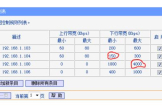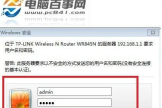tplink路由器怎么设置限制网速(tplink路由器限制网速怎么设置)
一、tplink路由器怎么设置限制网速
如果路由器有IP带宽限制是可以的
1、列表里有个IP带宽控制,点击进入。
2、把开启IP带宽控制前面勾上后,带宽大小比如说你是6M的宽带,你就填6144KBPS.
3、然后下面重点来了,你想限制谁的,就把那些喜欢滥用网络资源的人的IP填进去,以2个IP为例,一般IP都在192.168.1.1----192.168.1.199之间,选限制最大带宽,带宽大小可自已自由分配。
后面记得勾上启用哦。
4、如果想自己用得轻松一点,就把自己的IP也填进去,比如我的是193,选限制最小带宽,大小看你自己了,后面启用勾上。
(这一步请谨慎使用哦,和平上网推荐的上网方式。
)
最后点保存后,重启下路由器就可以了,重启路由器在列表左边。
最后可以安心上网了哦!~
二、tplink路由器限制网速怎么设置
登录你要设置的路由器!(登录方法在路由器底部)
限制网速(IP宽带控制)设置
1、点击“IP宽带控制”——>勾选“开启IP宽带控制”——>“宽带线路类型”:ADSL线路(如果你的不是ADSL宽带,就选择其他线路)——>“上行总宽带”填写:512——>“下行总宽带”填写:4096——>点击“保存”。
注意问题:
(1)、1KBps=8Kbps,1M=1024Kbps=128KBps;所以4M=4096Kbps。
(2)、宽带运营商和路由器上计算宽带大小的单位是Kbps,而计算机上则是KBps;所以1M的宽带,下载文件的时候,电脑上显示的最大速度只能100KBps左右。
(3)、下行宽带:指的是下载时的最大网速,我们办理的宽带资源,实际上就是根据最大下行宽带来确定的。
例如办理的4M宽带,那么最大下行宽带就是4096Kbps。
(4)、上行宽带:是上传资源时的宽带,一般是下行宽带的1/8;例如4M的宽带,下行宽带大小是4096Kbps,那么最大上行宽带应该是:512Kbps。
2、点击“添加新条目”
3、“起始地址”填写:192.168.1.2——>“结束地址”填写:192.168.1.254——>“最大下行宽带”填写:2048——>点击“保存”。
4、检查限速设置:点击左侧的“IP宽带控制”,可以看到刚才设置的IP宽带控制条目。
三、LINK路由器如何设置限制网速
设置TP-LINK无线路由器网速的方法如下:
1、 首先登陆无线路由器的设置界面,使用浏览器在网址栏输入192.168.1.1回车即出现登录入口,通常用户名为admin密码未修改前默认为admin。
2、 在页面左侧全部为控制选项,选择IP带宽控制选项,选择控制设置。
3、 若不开启IP控制,则在这个界面设置的限速设置是针对全部主机的。
线路选择按照目前的是ASDL还是其他网络。
上行带宽就是上传速度,下行带宽就是下载速度。
单位为K。
1M=1024K,目前中国家庭使用的宽带最大下载速度为带宽的八分之一。
例如4M宽带的实际最大下载速度为:4X1024/8=512K/S,上传速度绝大部分最高为56K,所以设置超过这个数值没有意义,设置完成后保存即可。
4、 若要按照个别IP来限制网速的话,使用控制规则来实现。
左边选项IP带宽控制,选择控制规则。
5、 选择启用,填写需要限速的起始IP地址,填写允许的最大带宽速度,包括上传和下载,具体数值注意事项参照第4步,填写后保存,即完成设置工作。